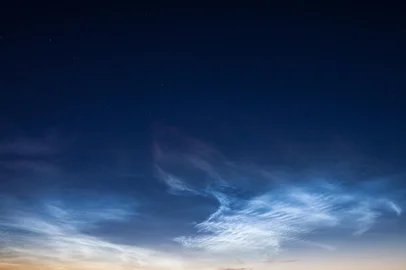Trabalho, vendas ou contato com amigos e familiares. Independentemente do motivo, o WhatsApp é hoje em dia a dia uma das principais ferramentas de conversação para os brasileiros. Quem usa o aplicativo já deve ter notado que uma série de atualizações vem sendo apresentadas. De sugestão de figurinhas até a possibilidade de conexão em múltiplos computadores, diversas funções foram adicionadas recentemente, e GZH reuniu as principais.
Caso alguma dessas funções ainda não esteja disponível em seu aparelho, é importante se certificar de que as atualizações sejam compatíveis com o modelo ou sistema do seu celular. Também se certifique você está com a versão atual do app.
Múltiplos dispositivos conectados
A mais recente atualização do aplicativo de mensagens permite que o usuário conecte em até quatro aparelhos adicionais de uma vez só. A função estava disponível apenas para o WhatsApp Beta,versão do app que permite aos usuários ter acesso a recursos antes do lançamento oficial, e agora está sendo liberada pouco a pouco para os demais usuários. Veja aqui como utilizar.
Com a atualização, as mensagens no WhatsApp Web em todos os dispositivos continuarão sendo sincronizadas em tempo real. Dispositivos adicionais serão desconectados caso o usuário fique 14 dias consecutivos sem usar o serviço no smartphone.
Mas atenção: a novidade vale para desktops. Ainda não é possível usar o aplicativo, com o mesmo número de telefone, em mais de um celular.
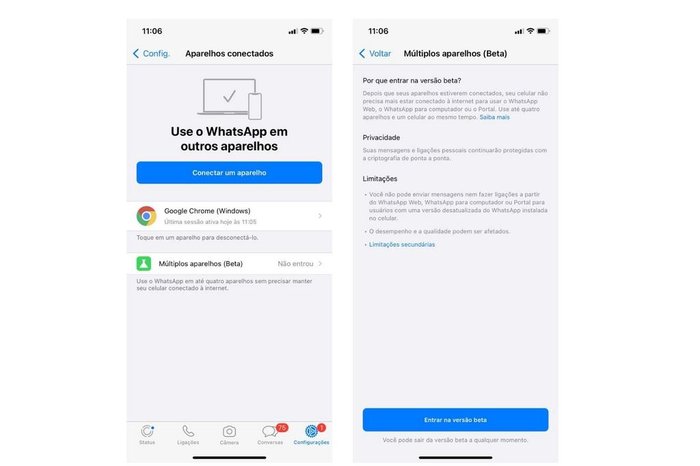
Celular sem conexão de internet
Vinculada à atualização que permite mais de um aparelho conectado, outra novidade é que agora o aplicativo não depende mais de um celular conectado à internet.
Antes, para conectar o WhatsApp no computador, era preciso manter o celular ligado à internet, por Wi-Fi ou dados móveis. No caso da bateria do celular terminar ou perder a conexão, o WhatsAppno computador era automaticamente desconectado.
Sugestão de figurinhas
As figurinhas, que chegaram em 2018, vieram para ficar no aplicativo de mensagens. Tanto é que, recentemente, o WhatsApp liberou uma função para recomendar figurinhas relacionadas à mensagem que você está digitando.
Caso você baixe pacotes de figurinhas ou tenha figurinhas favoritas, o ícone da seção das figurinhas pode mudar para o ícone de um rosto sorrindo enquanto você digita. A mudança indica que há figurinhas correspondentes ao que você digitou no campo de texto. Para ter acesso rápido às figurinhas correspondentes, clique no ícone.
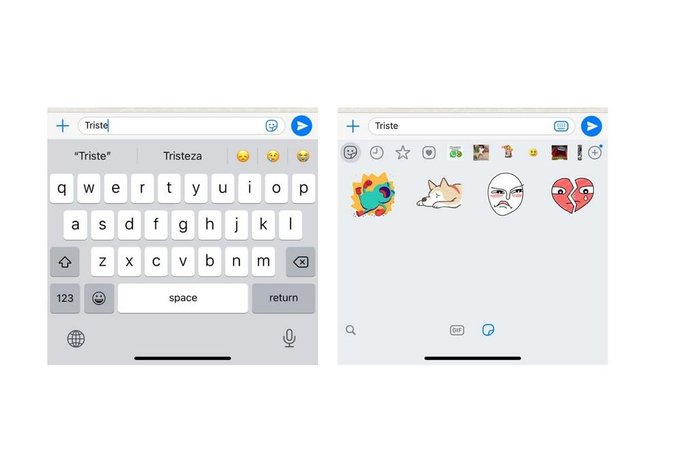
Mensagens temporárias
A função de mensagens temporárias já estava disponível para os dispositivos Android e WhatsApp Web desde dezembro do ano passado, mas recentemente foi liberada também para iOS. Com o recurso habilitado, as mensagens enviadas e recebidas desaparecem das conversas do WhatsApp depois de um certo tempo. Veja aqui como ativar.
Em conversas privadas, ambos os usuários podem ativar ou desativar as mensagens temporárias. Já nos grupos, qualquer participante pode habilitar ou desabilitar a ferramenta, mas os administradores do grupo podem mudar as configurações para permitir que somente eles possam ativar o recurso.
A novidade mais recente é que agora os usuários do WhatsApp Beta podem escolher o período que desejam para a durabilidade das mensagens. Atualmente, as mensagens temporárias se autodestroem em sete dias. Nessa nova atualização, porém, o usuário consegue escolher se deseja 24 horas, sete dias ou até três meses.
Mas cuidado: ao responder diretamente a uma mensagem, ela será exibida acima da sua resposta e o texto poderá ser exibido mesmo depois do período desejado para a expiração. Da mesma forma, se uma mensagem temporária for encaminhada para outra conversa, ela não desaparecerá.
O WhatsApp recomenda que os usuários habilitem a função somente com pessoas nas quais confia, já que é possível que uma pessoa encaminhe ou tire uma captura de tela das mensagens temporárias para salvá-las antes que elas desapareçam.
Edição de imagens no computador
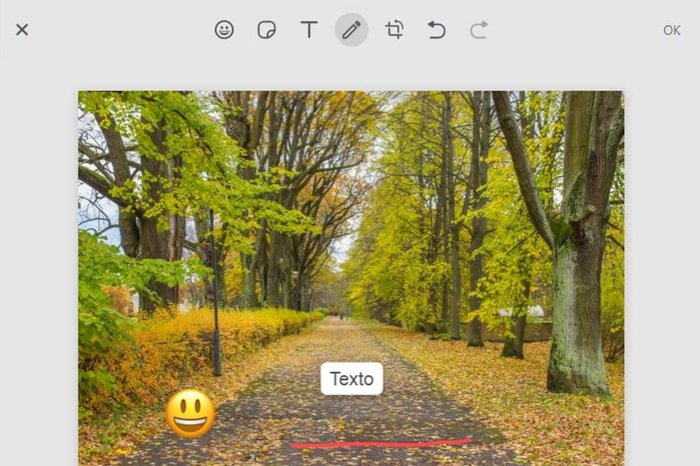
Agora, o WhatsApp Web permite que você edite as mídias antes de enviá-las. Isto é, antes de enviar uma imagem, por exemplo, você pode cortá-la, adicionar emojis ou figurinhas, escrever texto ou usar um pincel para desenhar na foto. O recurso já existia para dispositivos móveis e agora pode ser feito pelo computador.
Para usar a função, selecione a imagem que deseja enviar e, antes de apertar para mandar, no topo da tela aparecerão as opções de ferramenta de edição.